Voraussetzungen
Damit unser EMS ihren Strom bestmöglich einsetzen kann, müssen jederzeit der Netzbezug bzw. die aktuelle Netzeinspeiseleistung bekannt sein, dazu gibt es folgende Möglichkeiten:
- Die meisten PV-Anlagen werden [ …mittlerweile … ] zusammen mit einem passenden Meter installiert, das in der Regel per Draht (RS485/Modbus RTU) mit dem Wechselrichter verbunden wird und nicht einzeln, sondern durch diesen hindurch ausgelesen werden kann.
- Sie können ein Extra-Gerät wie den Powerfox poweropti auf der Infrarot-Schnittstelle Ihres digitalen Stromzählers (sogenanntes “intelligentes Messsystem”) anbringen. Die Anleitung zur Integration in das openHAB-Basissystem unseres EMS finden Sie hier.
- Sind Sie Kunde von Tibber, dann benötigen Sie einen Tibber “Pulse”, um den stundengenauen Tarif zu nutzen. Dieses Zusatzgerät müssen Sie bei Tibber erwerben, es übernimmt dann auch die Aufgabe, den digitalen Stromzähler auszulesen.
- Sie nutzen einen Shelly 3EM. Dieser Sensor kann mithilfe dreier Stromzangen die Phasenleistungen messen. Dank des Zangenabgriffs muß er nicht zwingend durch einen Elektriker installiert werden, aber nehmen Sie das nicht als Aufforderung, sich in Lebensgefahr zu bringen. Selbstverständlich sollten Sie alle Arbeiten an Ihrer Elektroverteilung nur durch Elektrofachkräfte ausführen lassen !
- Sie besitzen bereits irgendeine Form von Zähler, der die Netzeinspeisung oder den Verbrauch protokolliert. Dann können Sie auf Basis der Demo selbst versuchen, diesen durch openHAB auslesen zu lassen. Googeln Sie die Kombination Ihres Gerätenamens mit “binding openhab”. Gibt es ein solches binding für ihr Gerät, stehen die Chancen gut. Eine Funktionsgarantie gibt es allerdings nicht.
Hinweis
zur vollständigen Nutzung der EMS-Funktionen muß bei den meisten Wechselrichtern die Option zur externen Batteriesteuerung aktiviert werden. Das ist technisch bei vielen Wechselrichtern nur auf der “Installateur”s- oder “Administration”s-Ebene Ihrem Solarteur bzw. Elektriker möglich.
Sie sind Eigentümer der Geräte und haben volles Anrecht auf Freischaltung aller Funktionen Ihres Wechselrichters.
Bei einigen Netzbetreibern müssen Sie die mögliche Entladung eines Akkus ins Netz erst beantragen. Setzen Sie sich frühzeitig mit ihm in Verbindung und lassen Sie sich dabei nicht abwimmeln, wie Netzbetreiber dies gerne versuchen. Sie haben jedes Recht dazu, die externe Batteriesteuerung durch dasstorm.houseEMS verletzt Ihre Pflichten nicht, eine Ablehnung muss der Energieversorger nachvollziehbar und individuell für Ihren Fall begründen.
Gleichwohl sind Sie als Anlagenbetreiber weiterhin verpflichtet, die gesetzlichen Anforderungen einzuhalten. Zwar sind Anfang 2023 für PV-Betreiber weitreichende Erleichterungen in Kraft getreten, für neue Anlagen gilt die Begrenzung der Einspeisung auf max. 70% der installierten Peak-Kapazität (*) nicht mehr. Entscheidend ist allerdings immer die Gesetzeslage zum Zeitpunkt der Anmeldung Ihrer Anlage.
(*) Diese Regelung ist für neue Anlagen abgeschafft worden. Für bis zum Jahresende 2022 in Betrieb gegangene Anlagen gilt sie aber weiterhin. Leider haben die meisten PV-Anlagenbesitzer das Problem, dass sie ihre Installation nicht selbst anpassen können und der Installateur ihnen dabei nicht mehr helfen kann oder will – er hat gegenwärtig genug Lukrativeres zu tun. Technisch gesehen ist das aber aber eine Trivialität, die jeder Installateuer manchmal aus der Ferne und sonst mal schnell auf dem Nachhauseweg einschieben kann.
Installation
Wechselrichter
In den Einstellungen können Sie das Wechselrichter-Modell und Ihre Wallbox auswählen.
Tragen Sie zuerst die IP-Adresse ein und klicken Sie auf das Häkchen. Wählen Sie erst anschließend das Wechselrichter-Modell aus.
Sungrow
Tipp am Rande: überlegen Sie sich vor der Installation gut, welche Stromkreise Sie an den Backup-Ausgang hängen wollen, und besprechen Sie das ausführlich mit Ihrem Elektriker. Bei mehr als 3,3kW Dauerleistungsbedarf auf einer Phase startet der Wechselrichter sich neu, was zum Stromausfall führt.
Benutzen Sie NUR das Ethernet-Interface am Wechselrichter – nicht die IP-Adresse des WLAN-Adapters und auch nicht das Ethernet des neuen WiNet-Adapters.
Verbinden Sie sich mit der iSolarCloud App mit dem “lokalen Zugang”. Benutzer “admin”, Passwort “pw8888”.
Geben Sie dem Wechselrichter eine unveränderliche (statische) IP-Adresse und konfigurieren Sie diese in den EMS Einstellungen. Auch wenn Sie DHCP zur dynamischen Vergabe von IP-Adressen benutzen, gibt es auf dem Router, beispielsweise bei Fritzboxen, meist die Möglichkeit, einem Gerät immer wieder dieselbe Adresse zuzuteilen.
Kostal
Bei einem Kostal müssen Sie die externe Batteriesteuerung per Modbus aktivieren. Dazu wird der Installateurszugang benötigt. Bringen Sie Ihren Installateur möglichst frühzeitig dazu, diese Einstellungen vorzunehmen, siehe auch vorstehenden Hinweis.
Aktivieren Sie zunächst die Modbus-Schnittstelle:

Stellen Sie anschliessend unter Servicemenü / Batterieeinstellungen die Batteriesteuerung auf “Extern über Protokoll (Modbus TCP)” und setzen Sie den Timeout für externe Batteriesteuerung auf das Maximum (60s).
Deaktivieren Sie die “time-controlled battery usage” und deaktivieren Sie außerdem die Intelligente Batteriesteuerung. Letzteres ist nicht zwingend, führt bei Kostal Wechselrichtern aber zu besseren Erträgen, da deren “Intelligenz” steuerrelevante Werte nur mit dem Vortag vergleicht, nicht aber wie das EMS die Wettervorhersage berücksichtigt. Das führt zu suboptimalen Ergebnissen.
Fronius
Sie benötigen das “Technician” Passwort für den Zugang. Stellen Sie zuerst sicher, daß die “Solar API” aktiviert ist. Überprüfen Sie unter Kommunikation – Modbus, daß zur korrekten Repräsentation der Daten als SunSpec Model Type float-Werte benutzt werden, das ist die Voreinstellung. Aktivieren Sie ausserdem “Wechselrichter-Steuerung über Modbus”.

Zuletzt in den EMS-Einstellungen unter “Photovoltaik” als Batterie-Wechselrichter den Typ “Hybrid” auswählen.
Huawei
Lassen Sie zunächst Ihren Elektriker sicherstellen, dass die Firmware-Version auf Ihrem Wechselrichter und dem WLAN-Dongle aktuell sind, für den Dongle muß es mindestens V100R001C00SPC124 sein, damit Modbus darüber funktioniert. Firmware-Versionen siehe App oder Web-Portal unter “Geräte”.Aktivieren Sie dann in den Einstellungen des Dongles “Modbus TCP”. Erlauben Sie “Freigabe (uneingeschränkt)”.
Überprüfen der Modbus-Kommunikation
Die bei der Installation notwendige Erstkonfiguration der Kommunikation des EMS mit einem Wechselrichter über Modbus kann sich recht schwierig gestalten, wenn etwas nach dem erstmaligen Einstellen nicht auf Anhieb funktioniert und man keine Ahnung hat, wo man bei der Fehlersuche ansetzen kann. Wenn Sie sich auf den EMS-Rechner einloggen (siehe dazu das Kapitel Systemzugang), stehen Ihnen einige Hilfsmittel zur Diagnose zur Verfügung:
Mit dem Befehl ping können Sie testen, ob das EMS überhaupt die IP-Adressen beteiligter Geräte erreichen kann: mit ping 192.168.178.71 können Sie z.B. die Erreichbarkeit des Wechselrichters überprüfen, wenn dieser die genannte IP-Adresse hat. Abbrechen geht mit “Strg-C”. Die IP-Adresse läßt sich üblicherweise im Webinterface Ihres Routers nachsehen.
Mit mbpoll können Sie ein Gerät über die Modbus-Schnittstelle auslesen.
Rufen Sie mit mbpoll -h den Hilfetext auf.
Suchen Sie aus der Anleitung des Herstellers ihres Gerätes ein Modbus-Register heraus, bei einem Sungrow SHRT wäre das z.B. 13000. Bei vielen Geräten müssen Sie “Eins” abziehen, so auch im Beispiel. Das wird normalerweise in der Geräte-Dokumentation angegeben, manchmal kryptisch benannt “base-0” (Eins abziehen) bzw. “base-1”.
Benutzen Sie die Option -p, wenn Sie einen anderen TCP-Port als den üblichen 502 abfragen wollen. Einige Geräte benutzen 1502.
Mit -a müssen Sie die Modbus-ID des Gerätes angeben, das Sie anfragen. Oft ist das die 1, aber jeder Hersteller handhabt das verschieden, Kostal vergibt bei seinen Wechselrichtern z.B. die 71.
Bei Datenloggern, die dafür ausgelegt sind, Daten von verschiedenen Wechselrichtern einzusammeln, ist es häufig so, dass der Datenlogger für jedes Gerät, dessen Daten gesammelt werden, eine eigene Modbus-ID verwendet. In solchen Fällen müssen Sie die entsprechende ID des Gerätes angeben.
Mit -r nennen Sie das Register, das ausgelesen werden soll. Um wie im Beispiel “Eins” abziehen, gibt es die Option -0.
Bei größeren Zahlen-Werten, die sich auf mehrere Register bzw. Bytes verteilen, gibt es verschiedene Datenformate, das höherwertige Byte kann zuerst oder zuletzt stehen. Probieren Sie im Zweifelsfall die Option -B um zu tauschen.
Die Option -1 macht genau eine Abfrage, ohne die Option wird laufend gefragt.
Mit -t legen Sie den Datentyp fest, -r 13000-t 4 beispielsweise interpretiert das Register 13000 als 16-Bit-Ganzzahlwert, -t 4:int würde die Register 13000 und 13001 als 32-Bit-Ganzzahlwert auslesen.4 bezeichnet dabei die Holding Register, normalerweise sind nur solche für Sie von Interesse.
Insgesamt würde ein Beispiel für eine Abfrage zum Testen also z.B. so aussehen:mbpoll -a 1 -r 13000 -0 -1 -t 4 192.168.178.71
Tipp:
Kostal Smart Energy Meter (KSEM) benutzen die ‘andere ‘big endian’ Byte-Reihenfolge. Verwenden Sie diembpoll-Option-B.
Energiemanagement-System Benutzeroberfläche
Nach erfolgreicher Installation können Sie auf die EMS-Benutzeroberfläche unter http://smarthouse:8080/ ohne Eingabe eines Benutzernamen zugreifen. Für Änderungen ist sie allerdings gesperrt. Um Geräte einrichten zu können, müssen Sie sich erst mit dem Administrations-Benutzer anmelden (Benutzername: admin, Paßwort auf Anfrage).
Ändern Sie das initiale Paßwort am besten sofort über die Schaltfläche, die nach der Anmeldung links unten erscheint.
Logfiles
Die Logfiles (Protokolldateien) können mithilfe eines Tools unter der Adresse http://smarthouse:9001/ eingesehen werden. Die Dateibereiche für Logfiles und Konfiguration sind zusätzlich über den Systemzugang und als Windows-Share zugänglich (nicht in der Demo). Die Zugangsdaten erhalten Sie von uns auf Anfrage.
Benutzerverwaltung
Zur Verwaltung der Benutzerdaten, mit denen Sie auf die EMS-Oberfläche zugreifen, benötigen Sie Zugang zur Console.
Starten Sie in der Shell mit openhab-cli console. Alternativ können Sie sich auch per SSH mit dem Port 8101 und dem Benutzer openhab mit Ihrem System verbinden. Das Passwort, welches Sie beim Start eingeben müssen, erhalten Sie auf Anfrage. Geben Sie anschließend openhab:users ein, um sich die zur Benutzerverwaltung zur Verfügung stehenden Befehle anzeigen zu lassen. Mit z.B. openhab:users add nutzer passwort user würden Sie einen Account für einen Benutzer „nutzer“ mit dem Paßwort „passwort“ anlegen, mit dem dieser Zugriff auf die Betriebsdaten in der Oberfläche erhält. Für weitergehende Aufgaben wie die Programmierung benötigen Sie einen Benutzer mit der role (Rolle) „admin“. Standardmäßig ist dafür der Nutzer „admin“ mit demselben Paßwort eingerichtet.
Dieses Paßwort sollten Sie mit openhab:users changePassword admin neuesPasswort ändern.
Aktoren
Die Steuerung vorhandener Haustechnikgeräte erfordert die physische Installation eines Aktors, der auch den Stromfluss messen kann. Das kann ein simpler Zwischenstecker wie ein Shelly Plug S sein.
Benachrichtigungen
Einige Funktionen nutzen den Telegram Messenger für Benachrichtigungen und einfache Dialoge.
Um diese nutzen zu können, sollten Sie sich Telegram aus dem Play oder Apple Store installieren und einrichten und wie hier beschrieben die Chat ID ermitteln, um diese dann im System zu hinterlegen.
Ihren Chatbot sollten Sie openhab taufen.
Wallbox und E-Auto
Wenn Sie ein EVCC Sponsorship Token die Open Source Software EVCC erwerben, tragen Sie es hier ein.
Viele E-Auto-Hersteller bieten darüberhinaus eigene Dienste zur Steuerung ihrer Fahrzeuge. Das EMS und EVCC nutzen diese, um bestimmte Informationen wie z.B. den Ladestand aus dem Fahrzeug auszulesen.
Erweiterung der Solar-Anlage und Energietechnik
Im storm.house liefert das Programm mit angepaßten Konfigurationen für viele Wechselrichter und Wallboxen aus. Wählen Sie das passende Modell in den Einstellungen aus.
Wenn Ihre Anlage weitere Wechselrichter umfaßt oder andere Stromerzeuger wie z.B. ein Blockheizkraftwerk oder einen Notstromgenerator, dann sollten Sie diese Werte dem EMS bekanntmachen, damit es diese berücksichtigen kann. Die Vielzahl möglicher Installationsvarianten und wie man diese auslesen kann, sprengt leider den Rahmen dessen, was an dieser Stelle dokumentiert werden kann. Dennoch möchten wir Sie auf eine häufig funktionierende Möglichkeit dazu hinweisen, dazu müssen Sie in der openHAB-Oberfläche (die Sie unter “Einstellungen” erreichen) ein Thing zur Repräsentation des Gerätes sowie ein auf dieses Thing verweisendes Item für den Erzeugungsleistungs-Wert erzeugen. Wenn Sie einen weiteren Wechselrichter des gleichen Typs wie ihr Hauptgerät besitzen, dann existiert bereits ein Item PVErzeugungsLeistungHaupt und damit verlinkt ein Thing, die Sie beide als Vorlage nutzen können. (Hinweis: die mit einem Schloss versehenen Komponenten entstammen dem EMS, diese können Sie nicht ändern). Machen Sie die zusätzliche Erzeugungsleistung dem EMS bekannt, indem Sie das Item gleich beim Anlegen zu einem Mitglied der Gruppe PVErzeugungsLeistung machen. Das EMS wird dann den Summenwert aller Gruppenmitgleider in seinen Steuerungsalgorithmen verwenden.
Anlegen der IoT-Geräte im EMS
Haustechnik, die das EMS steuern soll, müssen Sie normalerweise durch Zwischenschalten eines smarten “Internet of Things” Gerätes steuerbar machen.
Im Rahmen dieser Dokumentation wird exemplarisch beschrieben, wie Sie dem EMS einen Shelly Plug S Zwischenstecker hinzufügen, den Sie zwischen Steckdose und Netzanschlußstecker Ihrer Waschmaschine platzieren.
Wärmepumpe anschließen
Wärmepumpen steuert unser EMS über die Smart Grid ready Schnittstelle an. Wärmepumpen-Installateure führen die SGready-Anschlüsse in der Regel als ein oder zwei Kabel aus dem Gerät heraus, oft auch beschriftet als “EVU-Sperre” oder ähnlich, da bei einem Wärmepumpen-Stromtarif auch die Sperrzeiten durch den Energieversorger über denselben SG Ready-Kontakt gesteuert werden.
Unser EMS reicht diese übrigens durch.
ACHTUNG
Überlassen Sie die physische Installation unbedingt einer Elektrofachkraft, wenn der Anschluß
230 Volt Netzspannung nutzt. Lebensgefahr !!
Für SGready-Anschlüsse mit 12 oder 24VDC Niederspannung empfehlen wir einen Shelly Uni, der sich mit 12-30VDC betreiben läßt, weshalb Sie die Installation auch selbst vornehmen können und dürfen.
Shelly-Geräte können Sie direkt vom Hersteller oder überall im Internet beziehen. Sie erfüllen alle in Deutschland relevanten Sicherheitsnormen und sind vielfach erprobt. Der Uni paßt in jede für SGr vorbereitete Anschlußdose und kann beide SGr-Kontakte auf einmal bedienen. Um die Schaltstromkreise zu entkoppeln, sollten Sie zur Sicherheit noch ein Koppelrelais wie z.B. dieses zwischen Uni und Wärmepumpe einbauen, das mit derselben Niederspannung arbeitet.
Manche Wärmepumpen wie etliche Nibe-Modelle oder beispielsweise die von Thermondo verbauten LG-“Therma V” Geräte erfordern die Ansteuerung über 230 Volt-Eingänge. In dem Fall können Sie einen Shelly 2.5 verwenden.
Um den elektrischen Anschluß und damit die Wärmepumpe richtig ins EMS einzubinden, muss zunächst der Aktor konfiguriert werden.
Shelly Konfiguration
Ab Fabrik oder nach einem Reset sind die Shelly Aktoren im “Access Point Mode”. Wenn Sie die Stromversorgung anschließen, werden Sie nach kurzer Zeit ein neues WLAN-Netzwerk mit einem auf den Shelly hindeutenden Namen entdecken.
Verbinden Sie Ihr Smartphone damit und greifen Sie über die Webadresse auf das Konfigurationsmenü des Gerätes zu.
Hier geht es zur Shelly Hersteller-Dokumentation und zur Dokumentation des Shelly binding in openHAB bzw. EMS.
Nachfolgend ein Video-Tutorial zur Konfiguration von Shellies in openHAB, an das man sich bis zu dem Punkt halten kann, an dem das Thing für den Shelly erstellt wurde.
Anschließend daran müssen abweichend vom Video einige Items mit den passenden Channels auf dem Shelly verlinkt werden, siehe dazu die darunter stehende Tabelle.
Konfiguration im EMS
ACHTUNG: Wählen Sie die richtigen items passend zum Gerät, das Sie anschließen wollen.
Der …In1 Kontakt wird oft SG0 oder EVU-Sperre genannt, für den …In2 Kontakt gibt es diverse Bezeichnungen wie “verstärkt”, “SG1”, “Modbus” oder andere.
Eine Brauchwasser-Wärmepumpe heizt im Unterschied zur Heizwasser-Wärmepumpe nicht, sondern bereitet “nur” Warmwasser. Benutzen Sie dieitemsBrauchwasserWaermepumpeIn1 für den EVU-Sperren-Anschluss und …In2 für den zweiten Kontakt.
Die im folgenden Channel genannten Kanäle werden auf die in der ersten Spalte genannten Items verlinkt. Dazu gibt es verschiedene Möglichkeiten, bei der einfachsten sucht man unter “Einstellungen” – “Things” das IoT-Gerät – Thing genannt – und klickt dann auf den Channel Reiter. Dort klickt man dann für jeden Channel Add Link to Item, wobei man Use an Existing Item selektiert, Item to Link anwählt und dieses aus der dann erscheinenden Liste auswählt.
| Gerät | item Name | zeigt auf IoT Gerät | Channel (Beispiel) | |
| Waschmaschine Spülmaschine | Waschmaschinebzw. Spuelmaschine | Zwischenstecker oder Aktor, z.B. Shelly Plug S | shelly:shellyplugs:<ID>:relay#outputoder homeconnect:dishwasher:f2ef36c870:e9ce5235ce:power_state | |
LeistungWaschmaschinebzw. | Sensor oder Aktor mit Strommessung z.B. Shelly Plug S | shelly:shellyplugs:<ID>:meter#currentWatts | ||
VerbrauchWaschmaschine VerbrauchSpuelmaschine | Sensor oder Aktor mit Strommessung z.B. Shelly 2PM | shelly:shellyplugs:<ID>:meter#totalKWH | ||
| HomeConnect Waschmaschine Spülmaschine | HCBetriebszustandWaschmaschinebzw. HCBetriebszustandSpuelmaschine | HomeConnect fähiges Gerät | homeconnect:washingmachine:f2ef36c870:e9ce5235ce:operation_statebzw. homeconnect:dishwasher:f2ef36c870:e9ce5235ce:operation_state | |
| Wärmepumpe | VerbrauchWaermepumpe | z.B. Shelly 2PM | ||
BrauchwasserWaermepumpeIn1 BrauchwasserWaermepumpeIn2 | z.B. Shelly Uni zusammen mit einem 12 Volt Doppel-Relaisan den BWWP-Eingangskontakten | shelly:shelly25-relay:<ID>:relay1#output | ||
HeizwasserWaermepumpeIn1 HeizwasserWaermepumpeIn2 | z.B. Shelly 2.5 | shelly:shelly25-relay:<ID>:relay2#output | ||
EVUSperre | z.B. Shelly 1 o. 2.5 | shelly:shelly25-relay:<ID>:relay1#input |
| Gerät | item Name | Datentyp | Parameter Bedeutung | Beispiel | |
| Waschmaschine Spülmaschine | Waschmaschinebzw. Spuelmaschine | Switch | Stromversorgung der Maschine | ON | |
LeistungWaschmaschinebzw. | 2000 W | ||||
VerbrauchWaschmaschine VerbrauchSpuelmaschine | Number:Energy | Verbrauchszähler | 42 kWh | ||
| HomeConnect Waschmaschine Spülmaschine | HCBetriebszustandWaschmaschinebzw. HCBetriebszustandSpuelmaschine | String | Betriebszustand der Maschine | Run | |
| Wärmepumpe | VerbrauchWaermepumpe | ||||
BrauchwasserWaermepumpeIn1 BrauchwasserWaermepumpeIn2 | Switch | Beide Relais bzw. Eingänge bilden zusammen die SGready Modi ab. | OFF und OFF= Normalbetrieb | ||
HeizwasserWaermepumpeIn1 HeizwasserWaermepumpeIn2 | Switch | Beide Relais bzw. Eingänge bilden zusammen die SGready Modi ab. | |||
EVUSperre | Switch | Eingangskontakt (Rundsteuerempfänger o.ä.), über den der Energieversorger die Wärmepumpe bei speziellen Tarifen sperren kann. |
Das sieht in der grafischen Benutzeroberfläche dann beispielsweise für die Waschmaschine wie folgt aus:

Smart Grid Ready
Die “Smart Grid Ready” Schnittstelle einer Wärmepumpe besteht aus zwei elektrischen Kontakten, mit denen sich vier Zustände abbilden lassen. Wenn beide Anschlüsse kein Signal haben, läuft die Wärmepumpe dauerhaft im Normalmodus. Das ist auch dann der Fall, wenn nichts angeschlossen ist.
Was genau die anderen Modi bewirken, entscheiden letztlich die in der Wärmepumpe vorgenommenen Einstellungen. Dort kann man in der Regel konfigurieren, was passieren soll, beispielsweise um wieviel °C das Wasser im Pufferspeicher maximal erwärmt werden soll.
| Eingang-1 | Eingang-2 | SG ready Betriebsmodus | Bedeutung |
| AUS | AN | 1 – Sperrung bzw. Zwangsabschaltung | Im Sperrmodus darf die Wärmepumpe nicht laufen, d.h. keine wesentliche Leistung aufnehmen. Unter bestimmten, eng eingegrenzten Bedingungen kann das Energieversorgungsunternehmen Wärmepumpen aus der Ferne sperren. Häufig wird nur der Eingang 2 vom Installateur angeschlossen und meist “EVU-Sperre” o.ä. genannt. |
| AUS | AUS | 2 – Normalbetrieb | Die in der Wärmepumpe eingebaute Steuerung entscheidet, wann sie heizt, ggfs. speichert und wieder abschaltet. |
| AN | AUS | 3 – Einschaltempfehlung | Die Wärmepumpe sollte vorhandenen Strom bevorzugt JETZT zum Heizen (bzw. oder Kühlen) verwenden, die Steuerung der Pumpe kann darüber aber selbst entscheiden. Wird von einem externen System wie dem EMS signalisiert, wenn z.B. Photovoltaik-Strom im Überschuß vorhanden ist. |
| AN | AN | 4 – Zwangseinschaltung | Die Wärmepumpe muß jetzt Strom aufnehmen und wird vorheizen. (insofern der Selbstschutz dies nicht verhindert, weil Sicherheitsparameter verletzt würden). |
Zur Inbetriebnahme der Schnittstelle müssen die beiden Eingangskontakte im EMS bekanntgemacht und richtig zugeordnet werden. Der erste der beiden SGr-Kontakte wird dabei der von Wärmepumpen-Installateuren häufig auch nur einzeln verwendet und als “EVU-Sperre” oder ähnlich bezeichnet.
Bei einer “richtigen” Wärmepumpe, die zum Heizen und zur Warmwasserbereitung genutzt wird, muß dieser Kanal in der EMS-Konfiguration mit dem sogenannten item vom Typ switch (das ist quasi die logische Abbildung der physischen Schalters) HeizwasserWaermepumpeIn1 verbunden werden. Für den zweiten Kontakt gibt es keine einheitliche Bezeichnung, häufig heisst er einfach “Modbus”. Dieser muß mit dem item HeizwasserWaermepumpeIn2 verbunden werden.
Home Connect
Wenn Sie mit HomeConnect ausgestattete Geräte von Bosch oder Siemens besitzen, dann lassen sich diese auch ohne zusätzliche Hardware direkt steuern.
Erzeugen Sie ein HomeConnect Thing und verbinden Sie die Items mit den laut Tabelle passenden Channels, die auf der Thing-Seite angeboten werden.
Steuerung Ihrer Hausgeräte
Das EMS startet Ihre steuerbaren elektrischen Verbraucher in der folgenden Reihenfolge mit Überschußstrom bzw. wenn gemäß aktueller Ertrags- und Verbrauchs-Prognosen dafür Überschuß an eigenproduziertem Strom zur Verfügung stehen wird.
- E-Auto wird mit dem Überschuss geladen
Andere vom EMS gesteuerte Verbraucher werden während einer E-Auto-Ladung ggfs. trotzdem gestartet, das wiederum reduziert während deren Betrieb den zur Verfügung stehenden Überschußstrom, mit dem das E-Auto geladen wird. - eine Brauchwasserpumpe heizt jeden Tag bis spätestens zu einem von Ihnen festlegbaren Zeitpunkt eine in Litern festlegbare Menge Wasser. Dazu wird die dafür nötige Energiemenge ermittelt und die Pumpe rechtzeitig morgens gestartet bzw. eine SGready Brauchwasserwärmepumpe auf präferiertes (durch die Pumpensteuerung kontrolliertes) Laden gestellt.
- die Spülmaschine wird gestartet
- die Waschmaschine wird gestartet
Ein Trockner ist nicht einzeln vorgesehen, weil es erfahrungsgemäß Probleme gibt, wenn man die Wäsche aus der Maschine zu holen vergißt.
Der zusätzliche Zeit- und Energiebedarf wird bei Waschmaschinen-Läufen mit anschließender Trocknung aber berücksichtigt. - eine SGready Heizwasser-Wärmepumpe wird auf bevorzugtes Laden gestellt, solange noch Überschuss zur Verfügung steht
Parallel dazu wird – wenn entsprechend Überschuss vorhanden ist – - eine konfigurierbare Gruppe beliebiger generischer Verbraucher eingeschaltet
In diese Gruppe kann man schaltbare Heizstäbe, Heizstrahler, Pool-Pumpen oder generell jegliche Geräte mit simpler AN/AUS Steuerung aufnehmen.
Konfigurierbare Prioritäten bieten zusammen mit Sicherheitsfunktionen wie einer maximalen Laufzeit und Mindest-Abkühldauer viel Flexibilität und Betriebssicherheit.
AN/AUS Verbraucher
“AN/AUS-” oder sogenannte generische Verbraucher sind Geräte, die vom EMS an- und wieder ausgestellt werden können, wenn Strom günstig verfügbar ist. Ein typisches Beispiel für eine Nutzung wäre ein Heizstab.
Im EMS ist ein “Ladeziegel” zum Laden von E-Fahrzeugen mit überschüssigem Strom eingerichtet. Seine Konfiguration dient auch als Vorlage zur Einrichtung weiterer solcher Verbraucher.
Wenn Sie weitere Elektrogeräte besitzen, die gefahrlos automatisiert an- bzw. ausschaltbar sind, können Sie diese mit einem Zwischenstecker oder anderem Aktor versehen und durch das EMS bei günstigem Strom automatisch zuschalten lassen.
Zur Einrichtung müssen Sie ALLE folgenden items vom Typ Switch in der openHAB-Oberfläche einrichten und zum Mitglied der Gruppe generisch machen.
ACHTUNG:
ALLE aufgelisteten items müssen angelegt werden. Auch wenn Sie die jeweilige Funktion nicht nutzen !
Alle items müssen außerdem Mitglied der Gruppe generisch sein.
Sicherheitshalber sollten Sie alle hier aufgeführten items in einem Durchgang zu Anfang anlegen und auch alle mit einem Default-Wert versehen. Wenn Sie das nicht tun, führt das irgendwann – manchmal sofort, manchmal erst später – zu Problemen, die nur schwer zu finden sind.
Beispiel “Ladeziegel” als Ladegerät für E-Bikes

Durch Anlegen weiterer items mit speziellen Namen lassen sich betriebsrelevante Konfigurationsparameter einstellen:
| Namenszusatz Hauptname Verbraucher frei wählbar.Im folgenden Verbraucher damit ersetzen! | Datentyp | Parameterbedeutung muß Mitglied in der Gruppe generisch sein | Beispiele |
Verbraucher_Prioritaet | Number | Rangfolge (einheitenlos, “1” bedeutet höchste Priorität) muß Mitglied in der Gruppe generisch sein | 2 |
Verbraucher_Schwellwert | Number:Power | Schwellwert, bei dem der Verbraucher eingeschaltet wird, wenn mehr als soviel Überschuß zur Verfügung steht. Typischerweise ist dies die Nennleistung des Verbrauchers. Mit Einheitenangabe, Standardeinheit Watt | 2 kW750 W |
Verbraucher_Leistung | Number:Power | Leistungsaufnahme dieses Verbrauchers mit Einheitenangabe, Standardeinheit Watt Dieses item kann auch auf einen den tatsächlichen Verbrauch messenden Channel verlinkt werden (siehe unter Konfiguration). | 2 kW750 W |
Verbraucher_startklar | Switch | Text ON oder OFF | OFF |
Verbraucher_minLaufzeit | Number:Time | Dauer, die der Verbraucher mindestens ununterbrochen läuft, wenn er aktiviert wird mit Einheitenangabe, Standardeinheit Sekunden | 1h0 s |
Verbraucher_maxLaufzeit | Number:Time | maximale Dauer, die der Verbraucher aktiviert wird mit Einheitenangabe, Standardeinheit Sekunden für dauerhafte Aktivierung “0 s” eintragen (VORSICHT, Folgen bedenken!) | 1h0 s |
Verbraucher_Abklingzeit | Number:Time | Dauer, die der Verbraucher vor dem nächsten Lauf abkühlt mit Einheitenangabe, Standardeinheit Sekunden nur aktiv, wenn Laufzeit einen Wert größer 0 s hat | 600 s |
Hat man also beispielsweise zwei Items namens Teichpumpe und Heizluefter jeweils vom Typ Switch, die beide der Gruppe generisch angehören, dann wird durch Anlegen der Items Teichpumpe_Prioritaet vom Typ Number mit Wert 1, Teichpumpe_startklar vom Typ String mit Wert ON und Teichpumpe_Schwellwert vom Typ Number:Power mit einem Wert von 100 W sowie den Items Heizluefter_Prioritaet vom Typ Number mit Wert 2, Heizluefter_startklar vom Typ String mit Wert ON und Heizluefter_Schwellwert vom Typ Number:Power mit einem Wert von z.B. 2 kW zuerst die Teichpumpe aktiviert, wenn mehr als 100 Watt Überschußstrom zur Verfügung steht sowie zusätzlich der Heizlüfter aktiviert, wenn Überschußstrom von mindestens 2,1 Kilowatt (= 100W + 2kW) zur Verfügung steht. Setzt man Teichpumpe_startklar auf den Wert OFF, dann wird ab 2000 Watt nur der Heizlüfter eingeschaltet. Legt man zusätzlich Heizluefter_minLaufzeit vom Typ Number:Time mit dem Wert 900 s, Heizluefter_maxLaufzeit vom Typ Number:Time mit dem Wert 60 min und Heizluefter_Abklingzeit vom Typ Number:Time mit dem Wert 600 s an, dann heizt der Heizlüfter immer für eine Stunde und pausiert dann für 10 Minuten, ehe er weiterheizt, solange Überschußstrom von mindestens 2000 Watt anliegt. Ist zwischenzeitlich nicht genug Überschuß vorhanden, dann wird er ausgeschaltet und bei wieder ausreichendem Überschuß auch wieder eingeschaltet. Nach einem Einschalten bleibt das Gerät mindestens 15 Minuten angeschaltet. So wird verhindert, durch zu hektisches Ein- und Ausschalten die betroffenen Geräte zu schädigen.
Tipp:
Wenn Sie für spezielle Anwendungsfälle eine andere Schaltlogik als die des EMS benötigen, richten Sie ein “virtuelles” Gerät bzw.itemein, d.h. eines, das Sie nicht mit einem Aktor verbinden. Über die Benutzeroberfläche können Sie eigene Regeln erstellen und diese ausführen lassen, wenn der Schaltzustand Ihres virtuellen Gerätes durch das EMS geändert wird. Darin können Sie beliebige Abläufe programmieren.
Hinweis: Sie können die Benutzeroberfläche der Übersichts- und Einstellungen-Webseite unter Einstellungen – Pages auch selbst erweitern, um diese Parameter über die Weboberfläche einstellen zu können. Legen Sie für Ihre eigenen Erweiterungen am besten eine eigene ‘page’ an und verlinken bei einem Klick dorthin, vgl. das ‘Einstellungen’-Widget auf der Hauptseite.
Ertragsprognose
Die unter “Solarprognose” angezeigte Kurve ist die Restenergie, die im Tagesverlauf noch zur Verfügung stehen wird. Der Wert startet bei Tagesbeginn mit dem Wert der Vorwoche und fällt ab dem Ertragsstart bei Sonnenaufgang . Durch die Wetterprognose kann es zu deutlichen Schwankungen kommen.
Wenn die Werte dauerhaft und systematisch von Ihren Erfahrungen abweichen, können Sie die Prognosewerte mit einem eigenen Faktor skalieren und einen Offset (Basiswert) addieren (siehe Dokumentation der Einstellungen).
Einspeiseoptimierung
Das EMS optimiert die Einspeisemenge mit heuristischen Verfahren. Eine ideale Steuerung ist nicht möglich, da viele vorab unbekannte Variablen wie der jeweilige Verbrauch und das aktuelle Wetter eine Rolle spielen.
Diese Werte können sich im Zeitverlauf ändern und Prognosen sich als falsch erweisen – das kennt man ja von der Wettervorhersage – und können Steuereingriffe auslösen, die für Sie als Betreiber mitunter nicht nachvollziehbar sind. Beispielsweise entlädt das System die Batterie ggfs. bereits zu Beginn des Tages, auch wenn die Batterieladung zu dem Zeitpunkt ohnehin auf dem Tiefstand ist. Dennoch macht dies in den Fällen Sinn, denn muß zusätzlich Strom eingespeist werden, dann macht man dies am besten so früh wie möglich: Solange der Ertrag vom Dach noch minimal ist, ist die noch erlaubte einspeisbare Menge maximal. Später am Tag läßt sich diese Menge unter Umständen aufgrund der Kappungsgrenze nicht mehr vollständig zusätzlich einzuspeisen.
Eine etwaige Ladung sollte natürlich nicht stattfinden, ehe Strom vom Dach fliesst. Die Zeit, die es vom Sonnenaufgang bis zum Ertragsstart dauert, läßt sich in den Einstellungen ändern.
Als Tipp: versuchen Sie nicht unbedingt jede Kurvenbewegung verstehen zu wollen.
Sie können die Optimierung deaktivieren, indem Sie die Abregelungsgrenze auf einen (Prozent-)Wert von 100 oder größer setzen.
EMS Optionen
Energiemanagement
Ist “Grundlast ermitteln” aktiviert, wird der aufgezeichnete (nicht durch steuerbare Verbraucher) Stromverbrauch von vor einer Woche als Prognosewert verwendet. Um als gültig übernommen zu werden, dürfen neu ermittelte Verbrauchsmengen aber nicht um mehr als den im Punkt darunter konfigurierbaren Prozentsatz vom bisher gespeicherten Wert abweichen, um nicht etwaige nicht-repräsentative Werte als Standard zu übernehmen.
Sollte irgendwann dieser Wert nicht verfügbar sein, wird der unter “Grundlast Voreinstellung” konfigurierbare Wert benutzt.
Bei der verfügbaren Batteriekapazität handelt es sich um die dem EMS zugängliche Menge. In den meisten Wechselrichtern lassen sich – ggfs. nur auf der Administrationsebene – Unter- und Obergrenzen für den Ladestand in % festlegen, die der Ladestand also nicht unter- bzw. überschreiten darf. Legen Sie diese Werte zum Schutz der Batterie selbst fest. Das EMS nutzt den gesamten ihm zugänglichen Speicher, der aber eben nur das vom Wechselrichter als zur Verfügung gestellte Fenster umfaßt. Einstellungen im EMS wie die vorzuhaltende Menge (Mindest-Ladestand) beziehen sich ebenfalls auf dieses Fenster und nicht auf die Gesamtkapazität.
Für die Sommer- und Wintermonate lassen sich getrennt Werte einstellen, damit Sie den Akku ggfs. bei Winterkälte nicht so weit entladen lassen wie sommers.
Photovoltaik
Die Auswahl- und Eingabemöglichkeiten auf dieser Seite sollen Ihnen ermöglichen, das EMS auf Ihre Elektro-Installation abzustimmen.
Jeder vom EMS steuerbare Wechselrichter hat eine IP-Adresse und eine Modbus-Adresse.
Tragen Sie hier ihr Hauptgerät ein. Besitzen Sie mehrere Wechselrichter, dann ist das normalerweise dasjenige, an dem die Batterie angeschlossen ist, oder in Master-Slave Aufbauten eben das Master-Gerät.
In Konstellationen bei denen alle ihre Wechselrichter stattdessen an einen zentralen Datenlogger berichten, nutzen Sie das entsprechende Eingabefeld, um diesen auslesen zu lassen.
Andere Wechselrichter als das Haupt-Gerät können Sie hier NICHT konfigurieren, dazu siehe hier.
Wenn Sie eine Batterie, aber keinen Hybrid-Wechselrichter besitzen, können Sie für Ihren separaten Batterie-Wechselrichter, hier ebenfalls eine eigene IP und Modbus-ID konfigurieren. Auch das eigene Smart Meter wird oft über den Wechselrichter ausgelesen, mit dem es per Modbus (bzw. RS485-Kabel) verbunden ist, alleinstehende Meter können aber ebenfalls hier einzeln zum Auslesen konfiguriert werden.
Das EMS gibt bei Auswahl eines Wechselrichter-Modells den meistens benutzten Wert vor. Sie können diesen anschließend aber abändern.
Batterienachladung
HINWEIS:
https://storm.house/unterstuetzte-pv-anlagen
Diese Funktion erfordert, dass Batteriefunktionen sich von aussen steuern lassen. Das geht nur bei ganz bestimmten Wechselrichter-Modellen, zur Zeit Kostal und Sungrow.
Wenn der Energiegehalt der Batterie nicht ausreichen würde, um über die Nacht oder den Tag zu kommen, lädt das EMS die Batterie automatisch und möglichst frühzeitig nach. Natürlich aber nur, wenn die Preise günstig sind.
Die zu ladende Menge wird so berechnet, dass am Ende einer Nacht (Sonnenaufgang zzgl. Verzögerung bis Ertrag morgens in min) nur noch die unter Nachtreserve kWh festgelegte Menge Energie in der Batterie verbleibt. Mehr wäre nicht kostenoptimal, weil dieses Mehr an Strommenge faktisch aus dem Netz statt vom Dach kommt. Weniger hiesse man müsste bei vorzeitig leerer Batterie frühmorgens aus dem Netz ziehen. Dann gerade sind aber die Preise am höchsten. Auch tagsüber wird nachgeladen, wenn der prognostizierte Solarertrag den erwarteten Verbrauch nicht decken kann.
Wenn Sie den Schalter für die kostenoptimale Lademenge deaktivieren, können Sie einen festen Prozentsatz eingeben, auf den nachgeladen wird, wenn der aktuelle Ladestand niedriger sein sollte
Ansonsten wird bei der Standard-Einstellung Batterie mit kostenoptimaler Menge laden dynamisch nachgeladen, wenn das aktuelle Strompreisniveau günstig, das bedeutet kleiner oder gleich dem unter Batterie abhängig vom Strompreisniveau nachladen ausgewählten Niveau ist.
Die 3 auswählbaren Tarifniveaus entsprechen den Einstellungen im Energieniveaumanagement.
Dort können Sie sozusagen festlegen, wieviele allergünstigste, günstigste und teuerste Stunden bei der Berechnung berücksichtigt werden.
Stellt man als Batterie abhängig vom Strompreisniveau nachladen das Tarifniveau 5 - immer ein, dann wird die “optimale” Einstellung ignoriert und immer auf den als Ziel-Batterieladestand bei günstigem Strom festgelegten Ladestand geladen.
Dies kann gewünscht sein und in den folgenden Fällen aktiv vom Eigentümer genutzt werden:
kurzfristiges Nachladen
Auch wenn es unnötig kompliziert erscheinen mag: es gibt eine zweite, zusätzlich zu und unabhängig von der eben beschriebenen ablaufende Batterie-Nachlade-Logik.
Deren Idee ist: selbst wenn wir erwarten, dass der Solarertrag den Tagesbedarf an Strom insgesamt decken wird, reichen die Speicherkapazitäten oft nicht und dies kann immer noch dazu führen, dass zu einzelenen Tageszeiten ins Netz gespeist wird aber zu anderen Zeiten Strom aus dem Netz geholt werden muss. Und sobald das absehbar wird, macht es ja Sinn, den Strom im Zeitfenster bis dahin zum Tiefstpreis vorab in die Batterie zu laden.
Diese Funktion und das auszuwertende Zeitfenster wird mit den folgenden Einstellungen aktiviert:

E-Fahrzeuge
Grundsätzlich gesprochen sorgt das EMS dafür, dass Sie Ihr E-Auto laden, wenn PV-Überschuss verfügbar oder Netzstrom günstig ist.
Wallbox
Das EMS kann diverse Wallbox-Typen steuern und die Ladeleistung automatisch vorgeben. Normalerweise sollten Sie die Ladesteuerung dem EMS überlassen. Hier lassen sich maximale Ladeleistung einstellen (üblicherweise die Anschlussleistung 11 oder 22 kW) sowie der Ziel-Ladestand auswählen, nach dessen Erreichen die Ladung beendet wird. Für die Zeit nach Sonnenuntergang gibt es eine Einstellung, ob grundsätzlich geladen werden soll. Diese wird nur ausgewertet, wenn die grundsätzliche Ladestrategie auf Automatik steht. Ist diese aktiviert, wird nachts ebenso wie tagsüber nachgeladen, wenn Netzstrom günstig ist, wobei die Ladung mit voller Leistung nur in den allergünstigsten Stunden erfolgt.
Es ist nicht garantiert, dass das E-Auto bis zum nächsten Morgen den eingestellten Ladestand erreicht.
Wenn Sie genug Ladung für eine weite Fahrt sicherstellen wollen, machen Sie das wie folgt:
Stellen Sie die Ladestragie auf ‘Überschuss’ und nutzen Sie das EVCC-eigene Interface, um einzustellen, bis zu welcher Uhrzeit welche Menge Strom geladen wird.
Alternativ können Sie natürlich auch die Ladeleistung auf ‘unbegrenzt’ stellen, dann allerdings werden die Strompreise nicht berücksichtigt und es wird stur mit der maximalen bzw. Nennleistung geladen.
Wenn Sie einen dynamischen Tarif besitzen, wird dabei derselbe Anteil günstigster Stunden eines Tages ausgewertet, wie Sie für das Heizen per Wärmepumpe hinterlegt sind.
Lesen Sie bitte auch die vorstehenden Hinweise zum preisabhängigen Nachladen der Batterie sowie zum verstärktem Heizen bzw. Sperren der Heizung.
Ladeparameter
EVs laden erst ab 6A bzw. 1,4kW je Phase. Diese Leistung muß vollständig als Überschuß vorliegen, damit die Ladung stattfindet. Mit dem ersten dieser Parameter wird festgelegt, wieviel Überschuß vorliegen muß, damit die Ladung gestartet wird, der ggfs. zu 1,4kW fehlende Rest wird dann aus Netz bzw. Batterie genommen.
Der zweite Parameter legt die maximale Leistung fest, die dabei für die Dauer von 30 Minuten aus dem Netz gezogen werden darf, ehe die Ladung abgestellt wird.
Ladeziegel
Mit “Ladeziegel” sind einphasige Ladegeräte für E-Autos und andere Fahrzeuge mit Batterie wie E-Bikes gemeint. Anders als in Wallboxen ist bei diesen die Ladeleistung nicht steuerbar. Durch Zwischenstecken eines Aktors lassen sich E-Fahrzeuge aber auch hiermit kostenoptimiert laden.
Während es für die Wallbox im Dashboard und den Optionen eigene Bereiche gibt, ist ein Ladeziegel als generischer AN-AUS Verbraucher eingerichtet; die Konfiguration dient als Vorlage zur Einrichtung weiterer generischer Verbraucher durch Sie als Kunden. Sie können Geräte, die vom EMS gefahrlos an- und wieder ausgestellt werden können, mit einem Zwischenstecker oder anderem Aktor versehen lassen und vom EMS bei günstigem Strom schalten lassen.
Hausgeräte
In den Optionen können Sie ebenso wie im Dashboard festlegen, bis wann eine Wäsche bzw. ein Spülgang spätestens beendet werden soll.
Bedienen Sie Ihre Maschinen einfach wie Sie es gewohnt sind !
Das EMS erkennt den Start eines Waschgangs anhand des Stromverbrauchs und unterbricht diesen ggfs., wenn dies kostengünstiger sein sollte.
Sollte das EMS die Maschine abstellen, ehe Sie mit dem Beladen fertig geworden sind und den Startknopf haben drücken können, dann wird diese durch Auswahl der Option “sofort starten” beim Fertigstellungszeitpunkt auf der Hauptseite wieder angestellt. Stellen Sie die Fertigstellungszeit danach wieder auf den Ursprungswert.
Sollte Ihnen umgekehrt die Erkennung zu lange dauern, können Sie die Maschine alternativ auch direkt nach dem Start mithilfe des Schalters am Zwischenstecker in der Stromzuleitung ausstellen.
Die “Karenzzeit”, für die das EMS die Maschine noch an läßt, wenn Sie einen Startvorgang bemerkt, ist in den Optionen konfigurierbar. Direkt darunter sind auch die Schwellwerte für die elektrischen Leistungen konfigurierbar, anhand derer das System automatisch erkennt, ob eine Waschmaschine oder ein Geschirrspüler angestellt wurden bzw. ihren Waschgang beendet haben. Passen Sie diese Werte für Ihre Hausgeräte an.
Experimentieren Sie ruhig ein wenig, wenn die Voreinstellungen nicht gut funktionieren.
Heizung und Wärmepumpe
Die Betriebsart legt fest, ob die Wärmepumpe unbeeinflusst ihr eigenes “Normal”-Programm ausführen kann, zwangsweise gesperrt wird oder in den Winter-, Sommer- oder Automatikmodus gesetzt wird. Letzterer wählt je nach Jahreszeit den Winter- oder Sommermodus.
Solange der “Überschuß”-Schwellwert an Strom vom Solardach überschritten wird, wird das EMS die Wärmepumpe auch dann in den verstärkten Heizbetrieb setzen, wenn der Netzstrom dazu nicht günstig genug sein sollte.
Energieniveaumanagement
Die Energieniveaus sind von zentraler Bedeutung: Sie werden beim Heizen ausgewertet ebenso wie beim Laden des E-Autos und beim Nachladen der Batterie. 0 bzw. 💸 (“money with wings”) bedeutet Energie ist teuer. 1 bzw. Ø ist der normale Durchschnitt, 2 bzw. ✓ und 3 bzw. 👍 bedeutet dass günstige bzw. sehr günstige Energie zur Verfügung steht.
Im Energieniveaumanagement können Sie sozusagen festlegen, welcher Anteil an allergünstigsten (👍), günstigsten (✓) und teuersten (💸) Stunden Ihres Stromtarifs bei der Berechnung berücksichtigt werden.
Zum Verständnis hilft es dabei zu wissen, dass neue Preise für den kommenden Tag nur einmal am Tag veröffentlicht werden. Das kann zu Irritationen über das Verhalten des EMS führen, Sie können aber sicher sein dass es immer so gut wie möglich alle Stunden in die Planung einbezieht, für die Preise bereits bekannt sind.
Im Dashboard wird das jeweils aktuelle Tarifniveau durch diese Icons dargestellt und Sie können Auswirkungen einer Änderung auf die Einstufung der aktuellen Stunde direkt sehen.
Das aktuelle Tarifniveau wird an die Wärmepumpensteuerung weitergegeben, die entsprechend maximal oder verstärkt heizt oder die Wärmepumpe in der betreffenden Stunde sperrt.
Ähnlich wirkt es sich beim Laden des E-Autos aus, 👍 entspricht der vollen Ladeleistung, ✓ dem Laden mit Überschuss aber mindestens 1,4kW je Phase (der technisch von Wallboxen geforderte Mindestwert), und bei 💸 wird natürlich gar nicht geladen, denn es wäre ja Geldverschwendung.
Auch beim Nachladen der Batterie wird das aktuelle Energieniveau ausgewertet.
Welches Tarifniveau höchstens vorliegen darf, damit nachgeladen wird, ist einstellbar.
Achtung, es gibt die Einstellungsmöglichkeiten doppelt: in den EMS Optionen unter den Reitern “Energiemanagement” und “Heizung”. Es handelt sich um dieselben Einstellungen, eine Änderung unter “Heizung” ändert die Werte auch im “Energiemanagement”, mit entsprechenden Auswirkungen auch für die E-Auto- und Batterieladung.
Mit diesen Schiebereglern können Sie die Sparaktivität des EMS steuern. Sollte beispielsweise die Heizung zu lang bzw. zu viele Stunden gesperrt werden und es zu zu starker Auskühlung kommen, können Sie hier Anpassungen vornehmen, um den Algorithmus sparsamer oder weniger aggressiv vorgehen zu lassen.
Die Zeiten können überlappen und müssen sich nicht auf 24 oder weniger Stunden summieren.
Die “günstigen” Stunden mit verstärktem Heizen beinhalten immer auch die “günstigsten” Stunden mit zwangsweisem Heizbetrieb bis bis maximal zur durch die Wärmepumpe sichergestellte Sicherheitsgrenze.
Eine bestimmte Stunde könnte beispielsweise zu den 20 günstigsten, aber auch gleichzeitig zu den 8 teuersten Stunden des Tages gehören. Gilt beides, hat die Sperrung Vorrang.
Das EMS wertet jeden Tag alle Stunden-Einzelpreise aus, wenn Sie einen dynamischen Stromtarif ausgewählt haben. Daraus werden die absolut günstigsten, relativ günstigen und teuersten Stunden berechnet, insoweit dafür schon Werte vorliegen. Typischerweise veröffentlichen die Strombörsen die Strompreise des nächsten Tages gegen 13:00. Entsprechend werden vor 13:00 nur die restlichen Stunden des aktuellen Tages und nach 13:00 alle Stunden bis zum Ende des nächsten Tages berücksichtigt.
Hinweis
Die Bezeichnung günstigste bzw. teuerste Stunde bezieht sich auf den Zeitraum ab der Berechnung und soweit die Vorhersage reicht. Dadurch dass sich dieser Betrachtungszeitraum jede volle Stunde verschiebt, kann es z.B. zu mehreren “günstigsten” Stunden in direkter Folge kommen, in dem Fall würde mehrere Stunden hintereinander stark geheizt bzw. bei den “teuersten” Stunden das Heizen unterbunden.
Das ist dann aber kein Fehler, sondern optimal und genau so gewollt.
Wärmepumpensteuerung
Wenn Sie den SGready-Eingang Ihrer Wärmepumpe angeschlossen haben, optimiert das EMS darüber das Heizen bei Verfügbarkeit günstigen Netzstroms.
In den EMS-Optionen zur Heizung können Sie einen Schwellwert hinterlegen, wieviel Überschuß dazu mindestens und einigermassen dauerhaft zur Verfügung stehen muß, ehe das Heizen verstärkt wird. Was dabei “einigermassen” bedeutet, legt die Einstellung zur Durchschnittsbildung in den Energie-Optionen fest.
Das Signal zur höchsten Heizstufe wird angelegt, wenn der aktuelle Stundenpreis in die günstigste Klasse fällt, aber nur, wenn der Strompreis absolut unter einem hinterlegbaren Höchstwert liegt.
Damit kann man ein ‘Heizen um jeden Preis’ verhindern, wenn die günstigste Tarifklasse anliegt. Signalisiert man einer Wärmepumpe diesen Zwangsmodus, wird sie in der Regel “alles geben”, und das bedeutet auch, den Heizstab zuschalten.
Das wiederum führt leicht zu Verschwendung, denn wenn nicht das Wärmepumpenprinzip, bei dem aus einer kWh Strom durchschnittlich 3 oder mehr kWh Wärme geholt werden, zutrifft und direkt elektrisch geheizt wird, ist der Preis einer Wärme-kWh derselbe wie für eine kWh Strom.
Was genau ein Anlegen der SGready-Signale technisch bewirkt, hängt von Ihrer Wärmepumpe ab. Entnehmen Sie diese Informationen bitte Ihrer Bedienungsanleitung. Viele Pumpenmodelle ermöglichen Einstellungen vorzunehmen etwa um wieviel Grad die Temperatur im Vorratsspeicher angehoben werden soll.
All dies vollzieht sich außerhalb der Kontrolle und Verantwortlichkeit des EMS. Die Entscheidung, wann und wieviel genau “vor”geheizt und im Wärmepuffer vorgehalten wird, bleibt der Pumpe überlassen – schliesslich ist es der Job des Pumpenherstellers, die sicherheitsrelevanten Parameter sicherzustellen. Außerdem weiß er besser als andere, wie das Heizen mit seinem Gerät im Rahmen der Betriebsparameter am effizientesten geht.
Sollten Sie einen eigenen Wärmepumpentarif haben, wird eine eventuelle EVU-Sperre natürlich beachtet und vom EMS an die Pumpe durchgereicht.
Wenn Sie eine bivalente Heizung besitzen, beispielsweise ein Hybridsystem aus Gastherme und Wärmepumpe, und die Kosten je (thermischer !) kWh für den alternativen Brennstoff hinterlegen, kann das EMS die Heizkosten optimieren, indem es den Wärmepumpenteil inaktiviert, wenn das Heizen mit dem alternativen Heizungssystem günstiger ist.
Bei jeder richtig installierten Heizungssteuerung springt dann der Verbrenner ein.
Ihr Heizungsbauer wird auch einen Bivalenzpunkt konfiguriert haben. Unterhalb dieser Aussentemperatur wird die Heizung die Umschaltung auch ohne SGr-Signal vornehmen.
Wenn Sie allerdings einen dynamischen Stromtarif nutzen, ist diese Form der Heizungssteuerung falsch und kontraproduktiv. Die Heizung kennt ja den Strompreis nicht und geht fälschlicherweise von einem festen Preis aus. Und von vielleicht vorhandenem (noch günstigerem) Solarstrom weiss sie auch nichts.
Deaktivieren Sie die Bivalenzpunkt-basierte Umschaltung daher am besten und überlassen Sie die Steuerung dem EMS.
Dort werden Aussentemperatur, die Effizienzkurve der Wärmepumpe, etwaiger PV-Überschuss und der jeweils aktuelle Strompreis vollautomatisch und kostenoptimal berücksichtigt.
Tipp: Wenn der Shelly-Aktor an den SGready-Eingängen installiert wurde, können Sie bzw. der Heizungsbauer das ganz einfach überprüfen: greifen Sie auf die Weboberfläche zu, indem Sie dessen IP-Adresse in einem Browser oder Smartphone eingeben. Dort lassen sich beide Schaltkanäle manuell bedienen. Wenn Sie beide auf AN stellen, entspricht das dem Signal, das das EMS zur Sperrung verwendet. Überprüfen Sie, ob dann der Verbrenner anspringt.
Noch ein Tipp am Rande:
Das EMS nutzt auch Wärmespeicher bestmöglich, indem es quasi bei günstigem Strom “vor”heizt. Durch die bessere Verteilung der Heizleistung über den Tag braucht es die Spitzenleistung des Brenners viel seltener. Probieren Sie doch einfach mal aus, ob Sie auch ganz ohne Komforteinbußen und den Fossil-Brenner klimafreundlicher durch den Winter kommen.
Und berechnen Sie dann mal für sich, was allein der Gasgrundanschluß und der Schornsteinfeger im Jahr kosten.
Thermondo LG Therma
Wenn Sie Kunde der bundesweit anbietenden Firma Thermondo sind, haben Sie eine LG Therma V Wärmepumpe installiert bekommen.
Stellen Sie an der Fernbedienung unter “Konnektivität” – “Energiezustand” ein, in welche lokalen Energiezustände der Pumpe bei Anliegen der Signale 1:0 (SGready-Modus 3, verstärkt) bzw. 1:1 (Modus 4, maximal) die Pumpe wechseln soll.
In der nächsten Menüoption können Sie dann konfigurieren, was in diesen Modi passieren soll. Wir empfehlen einen kräftigen Aufschlag bei der Vorlauf-Temperatur. Der “Wasser”-Parameter am Ende bezieht sich auf die Temperatur des in einem separaten Puffer vorgehaltenen Brauchwasservorrates, auch diesen Puffer lohnt es sich zu nutzen.
dynamische Tarife
Wenn Sie Kunde eines Stromanbieters mit dynamischen Tarifen sind, optimiert unser EMS ihre Stromrechnung und bezieht Netzstrom nur in den Stunden mit den günstigsten Preisen des Tages.
In den Heizungseinstellungen finden Sie Parameter, an wieviele der günstigsten Stunden eines Tages verstärkt und an wievielen maximal geheizt werden soll sowie die Stundenzahl zum Sperren des Heizens in den teuersten Tageszeiten.
Das forcierte Heizen findet dabei nur in der Winter-Betriebsart der Wärmepumpe statt.
Die “Auto”-Voreinstellung sorgt für eine Umschaltung zwischen den Modi zu Beginn der jeweiligen Jahreszeit.
Tibber
Tibber-Kunden sollten den stundengenauen Tarif wählen und den “Pulse” Zähler installieren, der Ihren Stromzähler sekundengenau ausliest. Das Token zur Abfrage können Sie nach Login in der Tibber API generieren. Um die HomeID zu erfahren, sollten Sie wie hier beschrieben eine Abfrage erzeugen, bei der Sie in der Zeile nach “homes” ein “id” einfügen.
ACHTUNG, wenn ihre ID oder ihr Token ein ” (doppeltes Anführungszeichen) enthalten, stellen Sie jedem Vorkommen ein \ (Backslash) voran.
aWATTar
Nutzen Sie den HOURLY Tarif. Der HOURLY-CAP kommt mit einem Preisaufschlag, der für Sie als EMS-Nutzer keinen Vorteil bringt.
System
Über die Chat-ID kommuniziert das EMS mit dem Telegram Messenger mit Ihnen.
(WhatsApp, Signal und Threema sind technisch leider nicht möglich).
VPN
“Strombedarf dynamisch ermitteln” ermittelt desgleichen, wieviel Energie die einzelnen Waschgänge benötigen. Ist diese Einstellung deaktiviert oder der Wert nicht ermittelbar, werden die untenstehenden Standard-Werte benutzt.
Das EMS verfügt zu Diagnose- und Wartungszwecken über die Möglichkeit eines Fernzuganges über ein VPN für ![]()
storm.house.
Standardmäßig ist dieser Zugang nach einer Installation des Images aktiviert, Sie können diesen unter “storm.house VPN” in den Einstellungen unterbinden.
Lizenzen und Dienste
Systemeinrichtung
Das Konfigurationstool smart-house-config
Auf der Systemebene (der sogenannten Shell des zugrundeliegenden Linux-Betriebssystems) können
Sie das Programm zur zentralen Administration und Konfiguration durch die Eingabe von sudo smart-house-config starten.
Beim ersten Start in einer Sitzung werden Sie zur Sicherheit noch einmal nach dem Passwort des Systembenutzers gefragt.
Hardwarefehlern zuvorkommen
Das EMS speichert laufend Daten auf seiner SD-Karte. Dadurch bedingt kann diese schneller als erwartet kaputtgehen. Dagegen können Sie Vorsorge treffen.
Besorgen Sie sich eine weitere mindestens gleich große SD-Karte (idealerweise dasselbe Modell) und einen USB-Kartenleser und schließen Sie diesen an einem USB-Port des Raspberry Pi an.
Melden Sie sich dann auf der Systemebene im System an, starten Sie das Konfigurationstool (s.u.) und richten Sie die SD-Kartenspiegelung durch Auswahl der Menü-Option 53 ein. Der Kartenleser mit der zusätzlichen SD-Karte muß dauerhaft am Gerät eingesteckt bleiben.
Sollte ihre SD-Karte zu irgendeinem Zeitpunkt kaputtgehen, können Sie sie durch den Reserve-Datenträger ersetzen (in dem Fall aber nicht die alte Karte in den Kartenleser stecken).
Der EMS-Rechner sollte wieder starten.
Zugang
Auf der Systemebene finden sich die zur Einrichtung und zum zuverlässigen Betrieb des Systems unverzichtbaren Funktionen und Einstellungsmöglichkeiten wie beispielsweise die Möglichkeit zum Software-Upgrade und zum Backup bzw. zur Wiederherstellung des Systems.
Für den Zugang zur Systemebene des zugrundeliegenden Linux-Betriebssystems benötigen Sie eine Terminal-Software, die das Secure Shell (SSH) Protokoll unterstützt. Das gängigste unter etlichen solcher – kostenlos verfügbarer – Programme ist PuTTy. Laden und installieren Sie sich PuTTy bitte auf ihrem PC, Mac oder Tablet.
Anschließend können Sie auf den Rechner namens smarthouse zugreifen oder dessen IP-Adresse.
Benutzername und Passwort erhalten Sie auf Anfrage.
Software-Wartung
Wie jede Vorsorge ist Wartung lästig und wird schnell vergessen, aber im Bedarfsfall werden Sie heilfroh darüber sein, doch in der Zeit daran gedacht zu haben.
Machen Sie sich zur Erinnerung am besten einen wiederkehrenden Kalendereintrag z.B. ein- oder zweimal im Jahr kurz draufzuschauen.
Melden Sie sich zur Wartung auf der Kommandozeile Ihres Servers an und starten Sie das Wartungs-Tool mit sudo smart-house-config. Wenn Sie gefragt werden, ob Sie das Tool aktualisieren wollen, tun Sie dies.
Machen Sie unbedingt regelmäßig ein aktuelles Backup der Konfiguration (Menü 50). Danach finden Sie die Datei auf dem EMS-Rechner im Ordner `openHAB-userdata` und dort unter `backups`.
Erwägen Sie ein Update des EMS (Option 03), aber seien Sie auf keinen Fall vorschnell !
Informieren Sie sich zunächst gründlich, ob und warum das nötig oder sinnvoll sein könnte, aber bedenken Sie auch dass jedes Update immer ein Risiko mit sich bringt, dass danach gar nichts mehr geht.
Im Zweifelsfall: einfach alles laufen lassen, wie es ist.
Das EMS nutzt Dienste verschiedener Anbieter, die teils kostenpflichtig sein können. Es ist auch der Dynamik des Internetbetriebes geschuldet, dass es sich schnell ändern kann, welche Funktionen darunter fallen.
Bitte erstellen Sie sich einen eigenen Account bei openweathermap, das ist bis zu einer ausreichenden Anzahl Abfragen pro Tag kostenfrei.
Bei der Installation ist im EMS ein solcher Account voreingestellt, der auch dieser Einschränkung unterliegt, den Sie allerdings mit allen Demo-Benutzern teilen, bis Sie Ihre eigenen Daten hinterlegen.
Unterstützen Sie bitte auch die EVCC-Entwicklung und besorgen sich ein eigenes Token über Github Sponsoring.